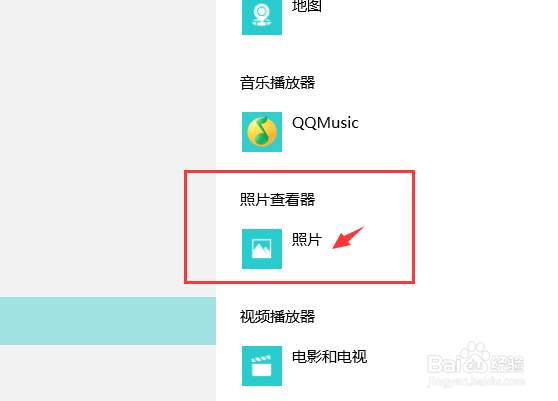1、找到“开始菜单”,点击打开。
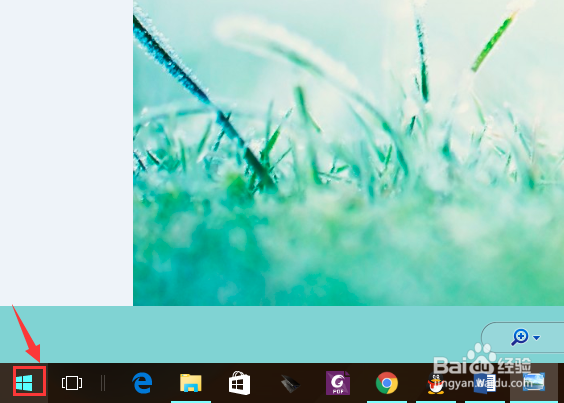
2、弹出新页面选择“设置”,并单击。
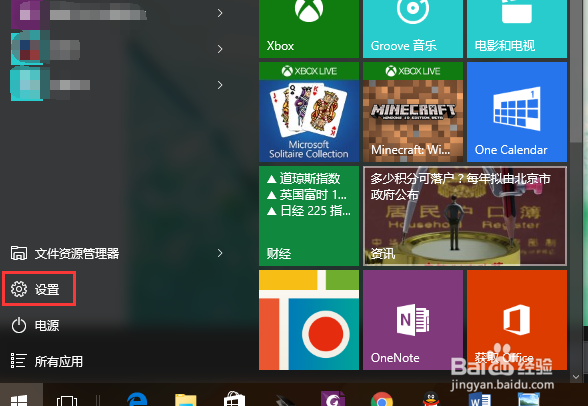
3、在弹出的界面选择“系统”。
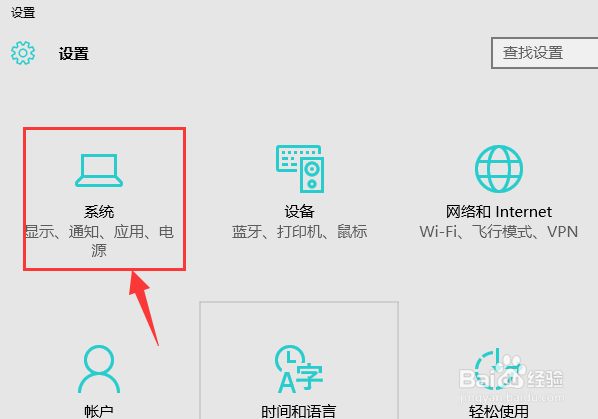
4、在弹出的新窗口中找到“默认应用”,并点击。
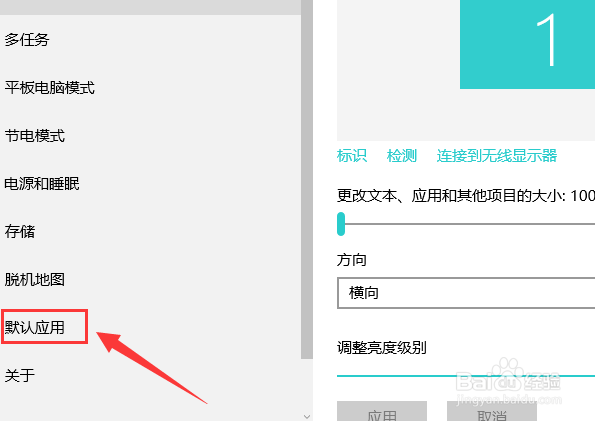
5、此时在窗口的右侧通过滑动滚轴找到“图片查看器”。
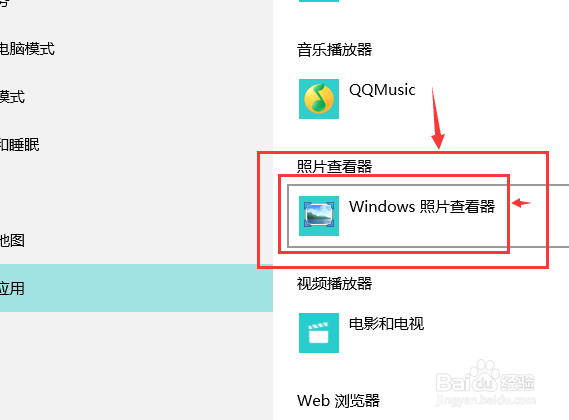
6、单击图片查看器中的软件,此时会弹出笔记本中安装的所有图片查看器,选择一个你喜欢的。
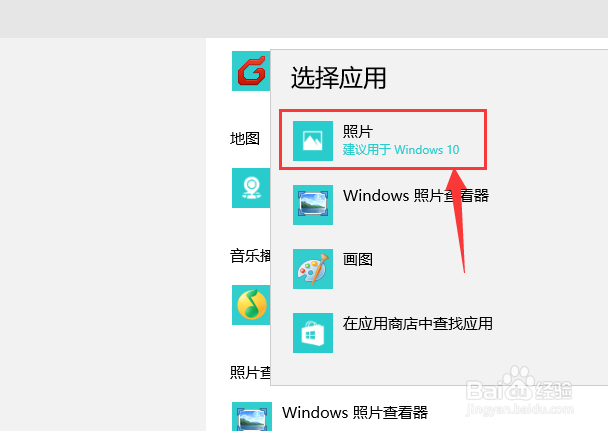
7、此时就会看到默认的图片查看器已经设置好了。
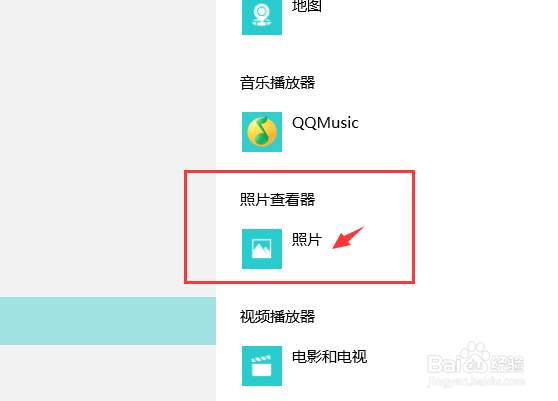
1、找到“开始菜单”,点击打开。
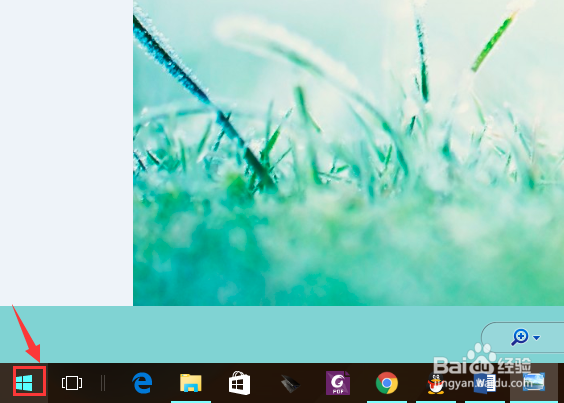
2、弹出新页面选择“设置”,并单击。
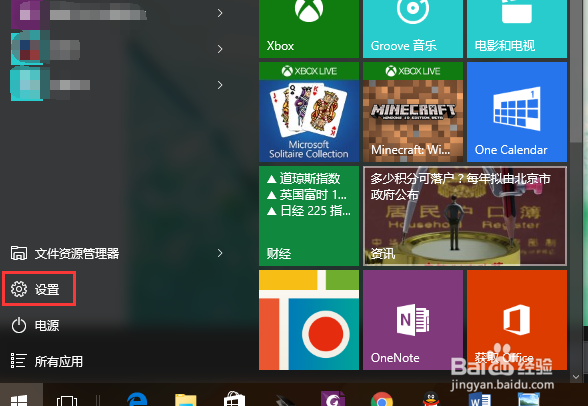
3、在弹出的界面选择“系统”。
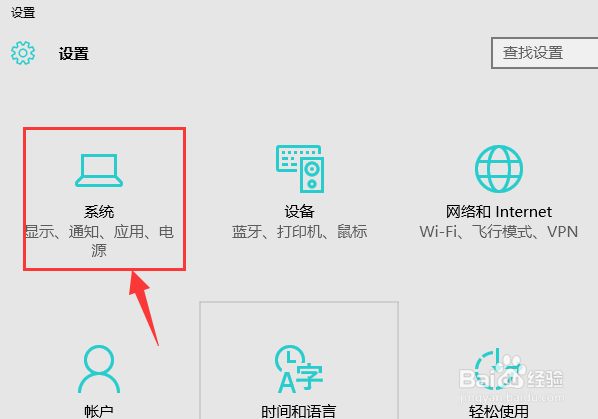
4、在弹出的新窗口中找到“默认应用”,并点击。
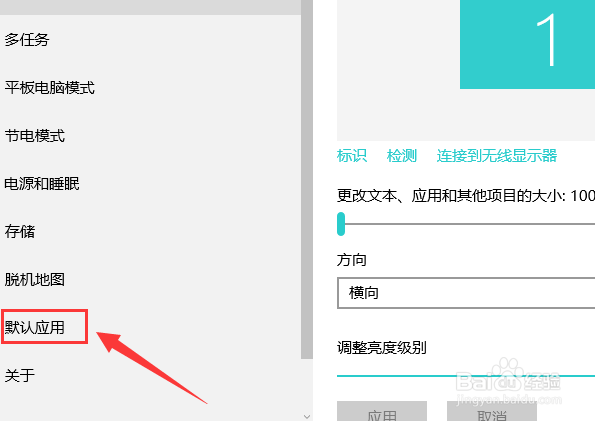
5、此时在窗口的右侧通过滑动滚轴找到“图片查看器”。
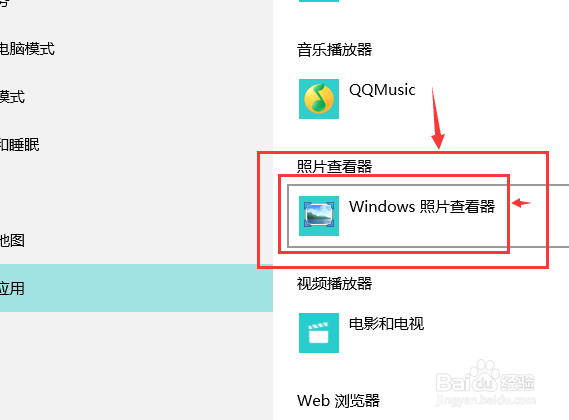
6、单击图片查看器中的软件,此时会弹出笔记本中安装的所有图片查看器,选择一个你喜欢的。
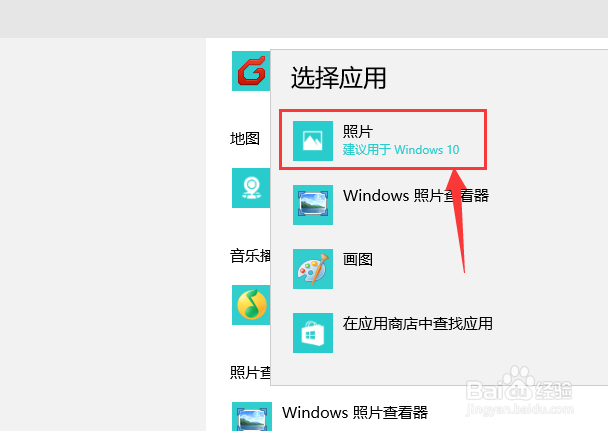
7、此时就会看到默认的图片查看器已经设置好了。